1Password, Lastpass en Google vergeleken: Wat is de beste paswoordmanager?

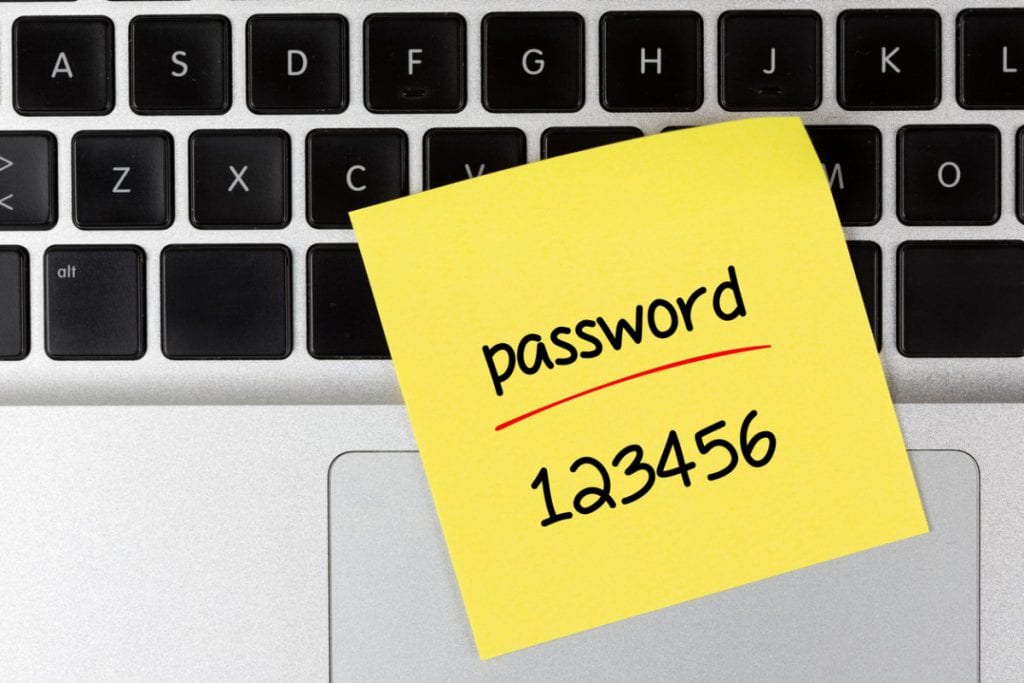
Wie zijn wachtwoorden niet langer wil onthouden, heeft een aantal heel sterke oplossingen en het is dus goed om te weten wat deze zijn.
1. De Google-wachtwoordmanager
Als je jezelf heel diep in het Google-ecosysteem hebt genesteld met een Gmail-account gelinkt aan Google Chrome, Drive, een Android-telefoon en misschien wel een Google Assistant die daaraan verbonden is, dan heb je eigenlijk al een zeer sterke wachtwoordmanager ter beschikking. Chrome heeft deze namelijk rechtstreeks ingebouwd en al je data wordt zo aan je Google-account verbonden. We raden je dan ook aan om deze te gebruiken in plaats van een andere wachtwoordmanager als je tevreden bent met een eenvoudige manier om je wachtwoorden op te slaan. Meerdere wachtwoordmanagers samen zou immers nogal eens voor verwarring kunnen zorgen. Ze willen allemaal namelijk in dezelfde velden hun opgeslagen wachtwoorden tonen en vechten dan al eens graag voor aandacht. Lastig als je weinig plaats hebt op je smartphonescherm. Opties voor de Google-wachtwoordmanager vind je via chrome://settings/passwords in Chrome. Ben je echter helemaal vrij van Google? Dan ga je best voor een van de volgende opties.

2. 1Password
1Password is de eerste serieuze wachtwoordmanager in deze workshop. Zijn naam is alvast goed gekozen, want eens je alles hebt ingesteld, hoef je nog maar één wachtwoord en een geheime sleutel te onthouden. De app kost je 2,7 euro per maand en is beschikbaar op veel verschillende platformen. Er is een desktopapp voor Windows en Mac, mobiele versies voor Android en iOS en browserextensies voor Chrome en Firefox. Bovendien krijg je 1 GB opslagruimte bij je abonnement zodat je belangrijke documenten extra veilig kan bewaren. 1password gebruikt een sleutel die ervoor zorgt dat je wachtwoorden steeds 100 procent veilig zijn. Je krijgt deze sleutel bij registratie en kan hem best afdrukken of op een veilige USB-stick bewaren. Zonder deze sleutel kan niemand aan je gegevens. Bezoek je een website op je computer of open je een app op je telefoon? Dan zal 1Password automatisch voorstellen om je in te loggen. Uiteraard kan je ook je kredietkaartgegevens in 1Password bewaren en kan je ook notities maken waarvan je liever niet hebt dat ze in verkeerde handen vallen. Je kan 1Password proberen via https://1password.com.

3. Lastpass
Veel grote verschillen zijn er niet tussen LastPass en 1Password. Met een prijs van 2,67 euro per maand is bovendien ook de kost van de Premium-versie gelijk. Wellicht heb je echter al voldoende aan de gratis versie van LastPass. Het design is iets moderner, maar LastPass heeft echter geen specifieke Windows-app. De ontwikkelaars zorgden echter wel voor een installatiebestand dat je voorziet van alle browserextensies (Firefox, Chrome, Opera, Edge, Internet Explorer) die je nodig hebt om makkelijk gebruik te kunnen maken van het programma. De downloadopties vind je op https://lastpass.com.
Wij raden je ten sterkste aan om één van deze drie opties te gebruiken. Google heeft een goede oplossing voor beginners, maar 1Password en LastPass zorgen voor een extra stap in beveiliging.

Wie zijn wachtwoorden niet langer wil onthouden, heeft een aantal heel sterke oplossingen en het is dus goed om te weten wat deze zijn.
1. De Google-wachtwoordmanager
Als je jezelf heel diep in het Google-ecosysteem hebt genesteld met een Gmail-account gelinkt aan Google Chrome, Drive, een Android-telefoon en misschien wel een Google Assistant die daaraan verbonden is, dan heb je eigenlijk al een zeer sterke wachtwoordmanager ter beschikking. Chrome heeft deze namelijk rechtstreeks ingebouwd en al je data wordt zo aan je Google-account verbonden. We raden je dan ook aan om deze te gebruiken in plaats van een andere wachtwoordmanager als je tevreden bent met een eenvoudige manier om je wachtwoorden op te slaan. Meerdere wachtwoordmanagers samen zou immers nogal eens voor verwarring kunnen zorgen. Ze willen allemaal namelijk in dezelfde velden hun opgeslagen wachtwoorden tonen en vechten dan al eens graag voor aandacht. Lastig als je weinig plaats hebt op je smartphonescherm. Opties voor de Google-wachtwoordmanager vind je via chrome://settings/passwords in Chrome. Ben je echter helemaal vrij van Google? Dan ga je best voor een van de volgende opties.

2. 1Password
1Password is de eerste serieuze wachtwoordmanager in deze workshop. Zijn naam is alvast goed gekozen, want eens je alles hebt ingesteld, hoef je nog maar één wachtwoord en een geheime sleutel te onthouden. De app kost je 2,7 euro per maand en is beschikbaar op veel verschillende platformen. Er is een desktopapp voor Windows en Mac, mobiele versies voor Android en iOS en browserextensies voor Chrome en Firefox. Bovendien krijg je 1 GB opslagruimte bij je abonnement zodat je belangrijke documenten extra veilig kan bewaren. 1password gebruikt een sleutel die ervoor zorgt dat je wachtwoorden steeds 100 procent veilig zijn. Je krijgt deze sleutel bij registratie en kan hem best afdrukken of op een veilige USB-stick bewaren. Zonder deze sleutel kan niemand aan je gegevens. Bezoek je een website op je computer of open je een app op je telefoon? Dan zal 1Password automatisch voorstellen om je in te loggen. Uiteraard kan je ook je kredietkaartgegevens in 1Password bewaren en kan je ook notities maken waarvan je liever niet hebt dat ze in verkeerde handen vallen. Je kan 1Password proberen via https://1password.com.

3. Lastpass
Veel grote verschillen zijn er niet tussen LastPass en 1Password. Met een prijs van 2,67 euro per maand is bovendien ook de kost van de Premium-versie gelijk. Wellicht heb je echter al voldoende aan de gratis versie van LastPass. Het design is iets moderner, maar LastPass heeft echter geen specifieke Windows-app. De ontwikkelaars zorgden echter wel voor een installatiebestand dat je voorziet van alle browserextensies (Firefox, Chrome, Opera, Edge, Internet Explorer) die je nodig hebt om makkelijk gebruik te kunnen maken van het programma. De downloadopties vind je op https://lastpass.com.
Wij raden je ten sterkste aan om één van deze drie opties te gebruiken. Google heeft een goede oplossing voor beginners, maar 1Password en LastPass zorgen voor een extra stap in beveiliging.


















